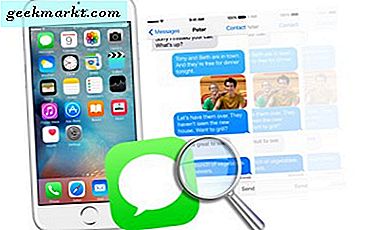ผู้ใช้ Gmail บางรายอาจต้องการบันทึกสำเนาสำรองที่สำคัญของอีเมลที่สำคัญที่สุดของตน อย่างไรก็ตาม Gmail ไม่รวมตัวเลือกใด ๆ ที่มีมาให้ในการส่งออกอีเมลที่เลือกเป็นไฟล์ข้อความ (TXT) หรือรูปแบบไฟล์อื่น ๆ สำหรับเรื่องนั้น อย่างไรก็ตามคุณยังคงสามารถบันทึกข้อความ Gmail เป็นเอกสารข้อความโดยใช้วิธีแก้ปัญหาเล็กน้อย นี่คือวิธีที่คุณสามารถส่งออกอีเมล Gmail ไปที่รูปแบบไฟล์ข้อความ (TXT) ได้
คัดลอกและวางอีเมล Gmail ลงใน Notepad
หนึ่งในวิธีการที่ชัดเจนในการส่งออกอีเมลไปยังรูปแบบ TXT ก็คือการคัดลอกและวางพวกเขา นี่เป็นวิธีที่รวดเร็วและตรงไปตรงมาในการบันทึกอีเมลเป็นเอกสารข้อความ ขั้นแรกเปิดข้อความ Gmail จากนั้นเลือกข้อความทั้งหมดที่มีเคอร์เซอร์ กดปุ่ม Ctrl + C เพื่อคัดลอกอีเมลไปยังคลิปบอร์ดของ Windows
จากนั้นคลิกที่ปุ่ม Cortana บนทาสก์บาร์ Windows 10 เพื่อเปิดแอพฯ นั้น ใส่ 'Notepad' ในช่องค้นหาแล้วเลือกเพื่อเปิด Notepad กดปุ่ม Ctrl + V เพื่อวางอีเมลลงใน Notepad คลิก ไฟล์ > บันทึก ป้อนชื่อเอกสาร TXT และกดปุ่ม บันทึก
เปิดอีเมลใน Google เอกสาร
บัญชี Google+ ที่มี Google ไดรฟ์และเอกสารช่วยให้คุณสามารถบันทึกข้อความ Gmail เป็นเอกสาร TXT โดยไม่ต้องคัดลอกและวางไว้ คุณสามารถบันทึกอีเมล Gmail เป็นเอกสาร PDF และเปิดเอกสารเหล่านี้ใน Google เอกสาร จากนั้นคุณสามารถดาวน์โหลดอีเมลจาก Docs เป็นไฟล์ TXT ได้ นี่คือวิธีที่คุณสามารถดาวน์โหลดข้อความ Gmail จากเอกสาร
- ขั้นแรกตั้งค่าบัญชี Google ที่หน้านี้ถ้าจำเป็น
- เปิดอีเมล Gmail เพื่อบันทึกเป็นไฟล์ข้อความ
- กดปุ่ม พิมพ์ทั้งหมด ที่ด้านบนขวาของอีเมล
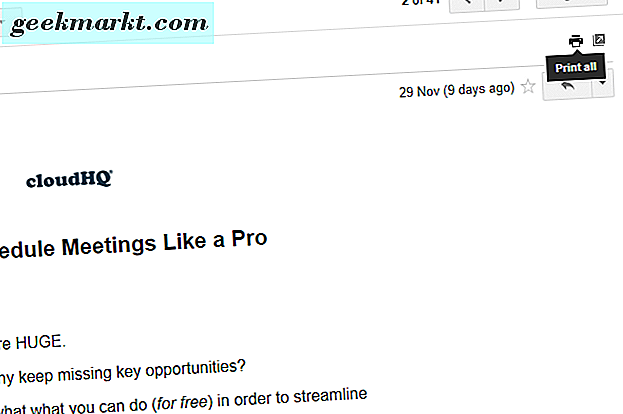
- ปุ่ม พิมพ์ทั้งหมด จะเปิดหน้าต่างพิมพ์ตรงด้านล่างนี้ คลิกปุ่ม เปลี่ยน เพื่อเปิดหน้าต่างเลือกปลายทาง

- เลือกตัวเลือก บันทึกลงใน Google ไดรฟ์ และกดปุ่ม บันทึก
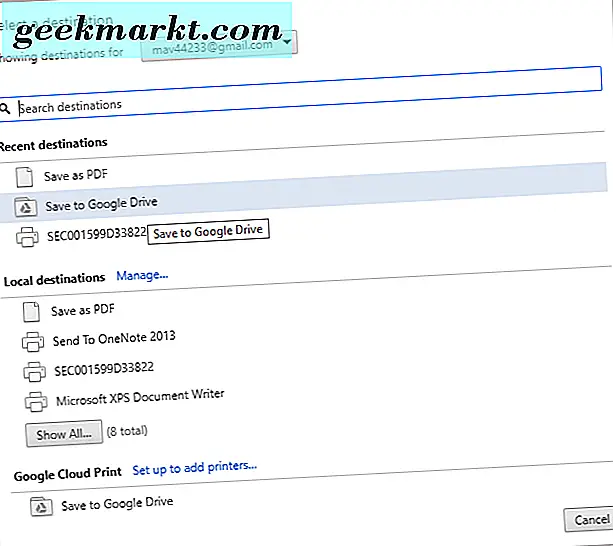
- เปิดพื้นที่เก็บข้อมูลคลาวด์ Google ไดรฟ์ ตอนนี้จะมีสำเนาอีเมลที่บันทึกไว้ในรูปแบบ PDF
- คลิกขวาที่ไฟล์ PDF ของอีเมลและเลือก เปิดด้วย > Google เอกสาร ซึ่งจะเป็นการเปิดข้อความอีเมลใน Google เอกสารดังที่แสดงด้านล่าง
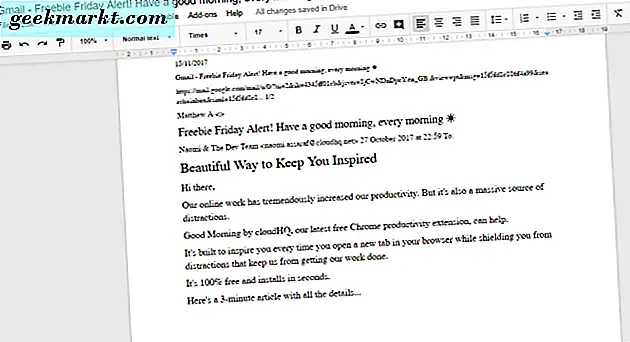
- ตอนนี้คุณสามารถคลิก File > Download as และเลือก Plain Text (.TXT) ที่จะบันทึกอีเมล Gmail ไปที่โฟลเดอร์ดาวน์โหลดเริ่มต้นของคุณเป็นเอกสารข้อความ (TXT)
บันทึกอีเมล Gmail เป็น PDF และแปลงเป็นเอกสารข้อความ
หรือคุณสามารถเปลี่ยนไฟล์ PDF อีเมล Gmail ที่บันทึกไว้ไว้ในเอกสาร TXT แทนได้ มีชุดซอฟต์แวร์และเว็บแอ็พพลิเคชันของบุคคลที่สามมากมายซึ่งคุณสามารถแปลงไฟล์ PDF เป็น TXT ได้ นี่คือวิธีที่คุณสามารถแปลงไฟล์ PDF Gmail เป็นเอกสารข้อความด้วยแอปพลิเคชันเว็บ PDF เป็น TXT
- เปิดอีเมลใน Gmail ที่คุณต้องการบันทึกเป็นเอกสารข้อความ
- กดปุ่ม พิมพ์ทั้งหมด เพื่อเปิดหน้าต่างพิมพ์อีกครั้ง
- คลิกปุ่ม เปลี่ยน จากนั้นเลือกตัวเลือก บันทึกเป็น PDF

- กดปุ่ม Save เพื่อเปิดหน้าต่าง Save As
- จากนั้นเลือกโฟลเดอร์ที่จะบันทึกไฟล์ PDF เป็นและกดปุ่ม บันทึก
- จากนั้นเปิดแอปพลิเคชันเว็บนี้บนไซต์ Online2PDF ในเบราเซอร์ของคุณ

- กดปุ่ม เลือก ในหน้า PDF เพื่อ TXT จากนั้นเลือกอีเมล PDF ที่บันทึกไว้เมื่อเร็ว ๆ นี้
- กดปุ่ม Convert เพื่อแปลงเอกสาร PDF เป็นรูปแบบ TXT สำเนาข้อความของอีเมลจะถูกบันทึกลงในโฟลเดอร์ดาวน์โหลดเริ่มต้นของคุณโดยอัตโนมัติ

เปิดอีเมล Gmail ในซอฟต์แวร์อีเมลไคลเอ็นต์
คุณสามารถเปิดอีเมลจากบัญชีเว็บเมลต่างๆในชุดโปรแกรมอีเมลไคลเอ็นต์แยกต่างหาก ซอฟต์แวร์ไคลเอ็นต์บางเครื่องยังช่วยให้คุณสามารถส่งออกหรือบันทึกอีเมลเป็นไฟล์ TXT ดังนั้นคุณสามารถเปิดข้อความ Gmail ของคุณในซอฟต์แวร์ไคลเอ็นต์อีเมลแล้วส่งออกข้อความจากที่นั่นเป็นเอกสารข้อความ นี่คือวิธีที่คุณสามารถส่งออกข้อความ Gmail ไปยังรูปแบบไฟล์ข้อความธรรมดาด้วยโปรแกรมรับส่งอีเมล Thunderbird ฟรีแวร์
- ขั้นแรกให้กดปุ่ม ดาวน์โหลดฟรี ในหน้านี้เพื่อบันทึกโปรแกรมติดตั้งของ Thunderbird ไปยัง Windows ไปที่วิซาร์ดการตั้งค่า Thunderbird เพื่อเพิ่มซอฟต์แวร์ไคลเอ็นต์อีเมลไปยัง Windows
- จากนั้นเปิด Gmail คลิกปุ่ม การตั้งค่า และเลือก การตั้งค่า
- คลิกการส่งต่อและ POP / IMAP และเลือกตัวเลือก Enable IMAP

- กดปุ่ม บันทึก การเปลี่ยนแปลง
- เปิด Thunderbird และป้อนรายละเอียดบัญชีอีเมล Gmail ของคุณในหน้าต่างการตั้งค่าบัญชีอีเมล
- เลือกตัวเลือก IMAP (ตัวเลือกโฟลเดอร์) ในหน้าต่างการตั้งค่าบัญชี จากนั้นให้ป้อนรายละเอียดชื่อโฮสต์เซิร์ฟเวอร์ Gmail ของคุณด้วยตนเอง
- เมื่อคุณป้อนรายละเอียดที่จำเป็นทั้งหมดแล้วคุณสามารถกดปุ่ม สร้างบัญชี จากนั้นคุณสามารถเปิดอีเมล Gmail ของคุณใน Thunderbird
- คลิกปุ่ม ดาวน์โหลดเดี๋ยวนี้ ในเว็บไซต์นี้เพื่อเพิ่ม Add-on ของ ImportExportTools ไปยัง Thunderbird
- คลิก เครื่องมือ > Add-ons > ติดตั้ง ใน Thunderbird จากนั้นเลือก ImportExportTools XPI เพื่อติดตั้ง Add-on และรีสตาร์ท Thunderbird
- หลังจากนั้นคุณสามารถคลิกขวาที่กล่องจดหมาย Thunderbird และเลือก ImportExportTools > ส่งออกข้อความทั้งหมดในโฟลเดอร์ > รูปแบบข้อความธรรมดา เพื่อส่งออกอีเมล Gmail ของคุณใน Thunderbird เป็นไฟล์ TXT

ดังนั้นคุณจึงสามารถส่งออกอีเมล Gmail ของคุณเป็นไฟล์ TXT ได้หลายวิธีโดยใช้ Google ไดรฟ์, เอกสาร, PDF ไปยัง TXT converters, Thunderbird และซอฟต์แวร์ไคลเอ็นต์อื่น ๆ จากนั้นคุณสามารถสำรองอีเมล Gmail ที่จำเป็นยิ่งขึ้นและเพิ่มทางลัดให้กับเดสก์ท็อปของ Windows ได้